Mit macOS Sonoma hat Apple das Verhalten des Schreibtisch geändert. Da man jetzt auf dem Desktop Widgets platzieren kann und diese durch Fenster überlappt werden, werden standardmäßig mit einem Klick auf einen freien Bereich des Schreibtisch alle Fenster zur Seite bewegt, damit man alle Schreibtischobjekte sehen sowie auf Widgets zugreifen kann. Das ist durchaus sinnvoll, wer mit dem neuen Verhalten nicht klar kommt, kann die Option deaktivieren.
Anzeigen des Schreibtischs deaktivieren
Öffnet die Einstellungen → Schreibtisch & Dock und deaktiviert hier die Option „Zum Anzeigen des Schreibtischs auf Hintergrundbild klicken“. Zur Auswahl steht „Immer“ und „Nur in Stage Manager„. Wer also den Stage Manager nutzt, kann das Verhalten nicht deaktivieren. Die Frage an euch: Nutzt wer von euch den Stage Manager am Mac? Ich kenne niemanden…
Schreibtisch anzeigen über „Aktive Ecken“
Auf die Funktion „Schreibtisch anzeigen“ will ich nicht mehr verzichten. Unter anderem kann man das über Aktive Ecken lösen. In den Einstellungen → Schreibtisch & Dock findet ihr ganz unten den Eintrag „Aktive Ecken„. Hier könnt ihr für jede Ecke des Displays eine Aktion definieren, auch, dass der Schreibtisch angezeigt wird.
Schreibtisch anzeigen mit der Maus
Mit der Magic Mouse lassen sich ja Gesten direkt auf der Oberseite der Maus ausführen. Eine Option für „Schreibtisch anzeigen“ gibt es nicht, mit dem kostenpflichtigem Programm BetterTouchTool könnt ihr aber weitere Gesten definieren und nutzen.
Ich persönlich setze auf eine Logitech Maus, um genau zu sein auf die Logitech Lift. Über die zugehörige Logitech Options+ Software kann man jeder Taste eine eigene Funktion zuweisen. Ich habe die mittlere Taste für „Schreibtisch anzeigen“ auserkoren und kann diese Funktion direkt über die Maus ausführen. Das funktioniert natürlich auch mit der sehr beliebten Logitech MX Master 3S.
- KABELLOS, WIEDERAUFLADBAR, PRAKTISCH – Die Magic Mouse verbindet sich drahtlos über Bluetooth mit deinem Gerät. Und mit der integrierten...
- KOMPATIBEL MIT MAC ODER iPAD – Sie ist sofort einsatzbereit und koppelt sich schnell mit deinem Mac oder iPad, sodass du direkt loslegen kannst.
- Auf Komfort ausgelegt: Lift für Mac ist eine ergonomische kabellose vertikale Maus, die für ganztägigen Komfort ausgelegt ist – ideal für kleine...
- Entwickelt für Mac: Kompatibel mit Apple MacBook Pro, MacBook Air, iMac- und iPad-Modellen über Bluetooth Low Energy (BLE)
- Tracking mit 8K DPI: Die Wireless Computermaus kann für die Arbeit auf jeder Oberfläche - sogar auf Glas (1) - mit dem verbesserten 8000 DPI-Sensor...
- Leise Klicks: Die MX Master 3S Bluetooth-Maus führt Quiet Clicks ein - mit dem gleichen angenehmen Gefühl, aber mit 90% weniger Klickgeräuschen (2)


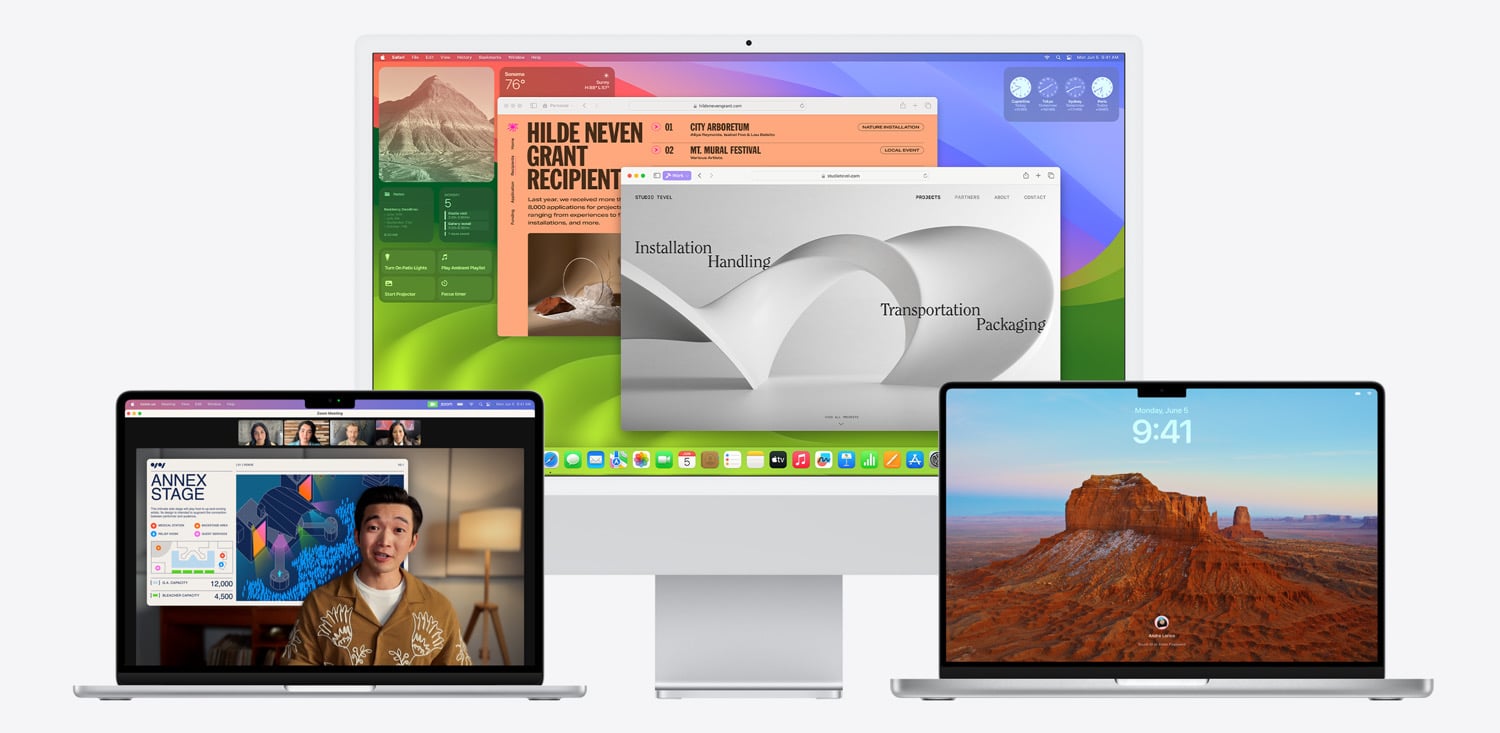
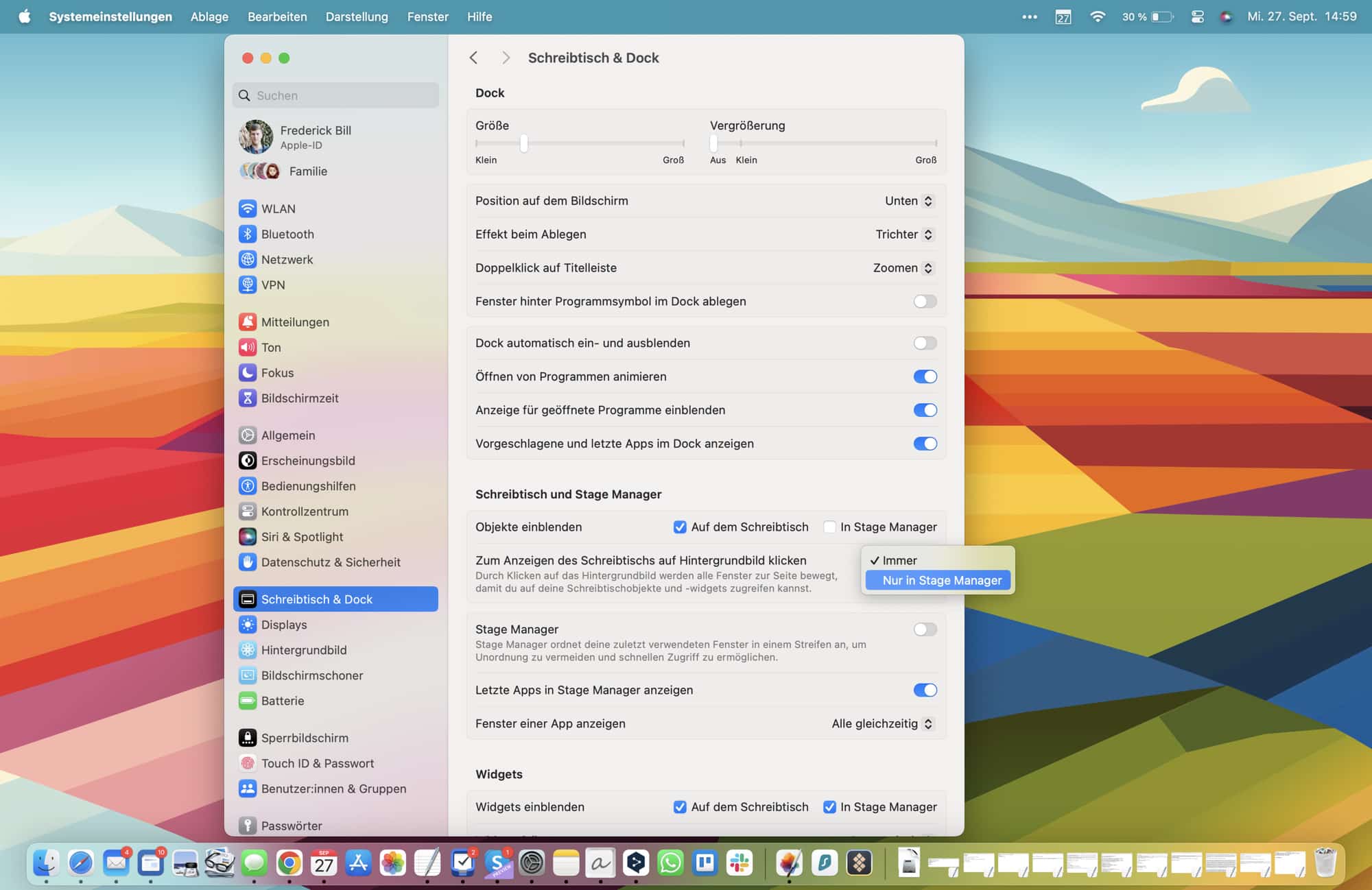
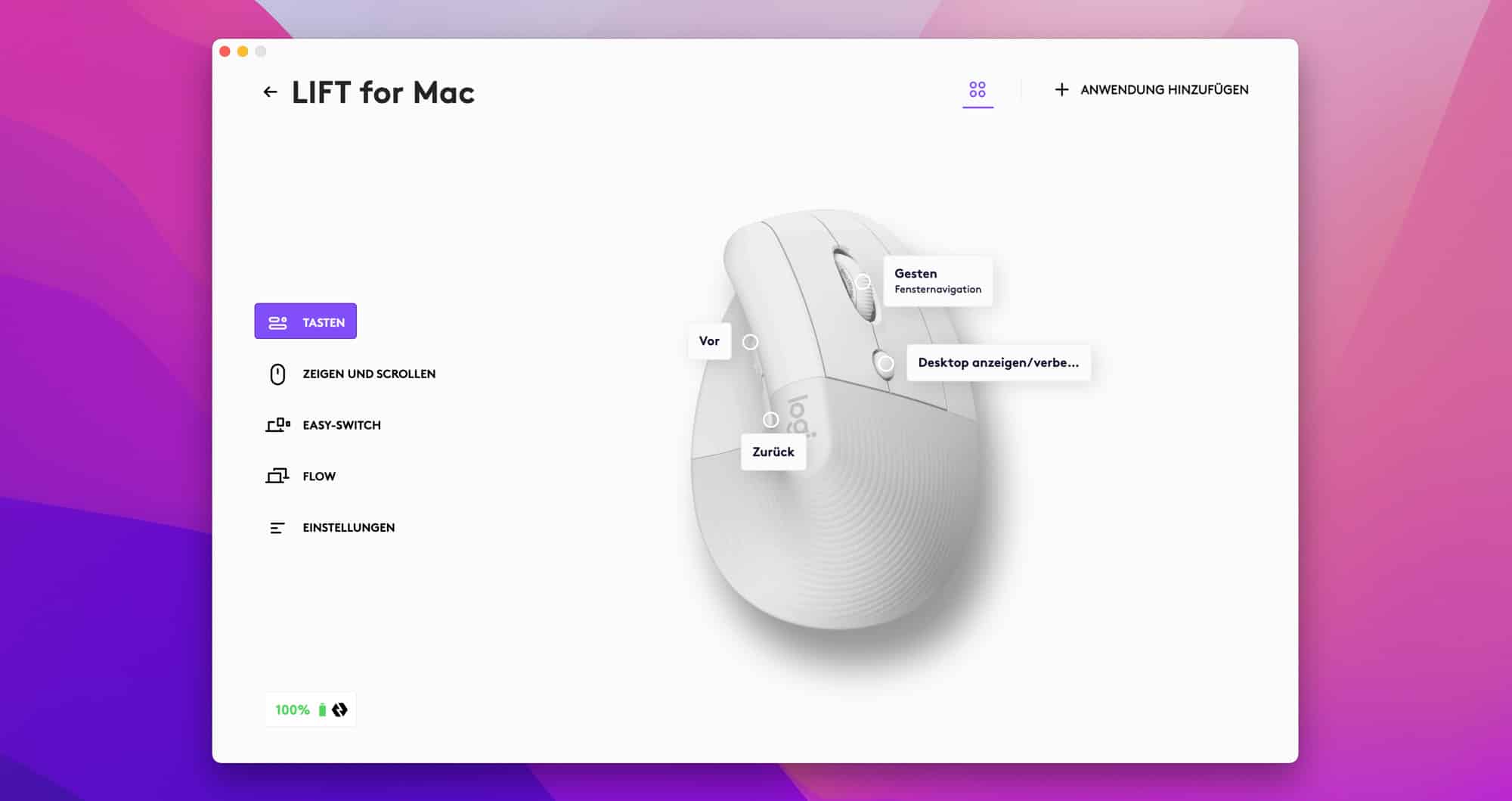



Unerwähnt sollte auch nicht die elegante Vier-Fingergeste, zum Anzeigen des Schreibtischs, bzw. Wiedereinblenden möglicherweise geöffneter, und nicht bereits ausgeblendeter Fenster , bleiben. Die effizienteste Methode.
Ja, aber das geht nur am MacBook oder mit einem Trackpad 🙂
Dies trifft zu. Allein, die Nutzung eines Mac mit einer Maus ist nicht performant. Aber gut, wer zB meint, es wäre hip, eine Maus kilometerweit über eine Unterlage zu schieben, nebst anderer Absurditäten, der möge so verfahren. Außer für zB professionelles DTP, bei dem die Maus als Präzisons-Eingabegerät genutzt wird, ist sie seit Jahrzehnten ein funktionell überlebtes Relikt des vorherigen Jahrtausends.
+1. nutze ich immer. 4 Finger spreizen, fertig.